PRIMER PERIODO 2023
SEMANAS DE LA 1 A LA 4
En el cuaderno dibuje el siguiente mapa conceptual
Escribir los siguientes conceptos en el cuaderno
Qué es programar
Si buscamos una descripción en pocas palabras sobre qué es programar, encontraríamos frases como: «crear software usando un lenguaje de programación», «darle instrucciones al ordenador» o «enseñarle al ordenador a hacer algo».
Este es un curso práctico y creemos que es mejor que vayas descubriendo en qué consiste programar, realizando precisamente esa actividad. En esta sección de introducción hablaremos de forma breve sobre algunos conceptos esenciales, algo así como el «abc» que nos permita comenzar a andar.
Algoritmos, programas y lenguajes de programación
Para ayudar a entender la programación a un nivel básico se suele utilizar símiles, como las instrucciones de montaje de un mueble o una receta de cocina. En ellas explicamos cómo realizar algo a través de una serie de pasos detallados. Por ejemplo, al escribir una receta, primero hemos tenido que descomponer mentalmente el proceso de cocinar un plato en una serie de tareas con un orden lógico:
Luego escribiremos esos pasos. Podría ser en español, en inglés o cualquier otro idioma, pero las instrucciones seguirían siendo las mismas.
Pues bien, al desglose de un proceso en pasos detallados y ordenados le denominamos algoritmo y el fichero donde transcribimos estas instrucciones usando un lenguaje de programación concreto (Javascript, PHP, Python, Java…) para que pueda ser ejecutado por un ordenador, le llamamos programa (*).
La sintaxis de estos lenguajes de programación es bastante más simple que nuestros idiomas y utilizan un vocabulario y un conjunto de reglas mucho más reducido. Eso sí, son muy estrictas y debemos seguirlas a rajatabla para que el ordenador pueda interpretarlas sin que produzca un error.
En resumen, estos programas son un conjunto de sentencias escritas en un lenguaje de programación que le dicen al ordenador qué tareas debe realizar y en qué orden, a través de una serie de instrucciones que detallan completamente ese proceso sin ambigüedad.
PRIMER PERIODO
TERCERA SEMANA
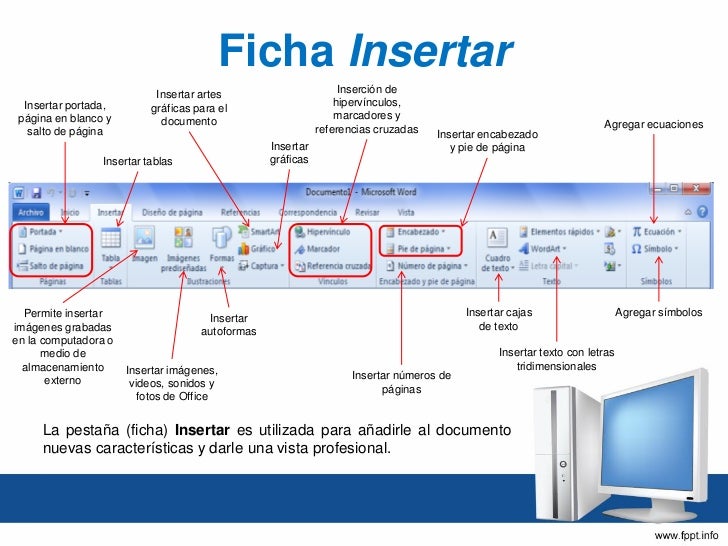
SEMANA OCHO
GUÍA 1
SÉPTIMA SEMANA

CUARTA-QUINTA SEMANA
Esta clase, será utilizada para abrir un documento de Word, el cual:
- Se debe guardar con el nombre de los integrantes del grupo en el escritorio, con mayúscula.
- Configurar la página en oficio, con márgenes estrechas e interlineado doble y colocar la hoja en forma horizontal
- Configurar en el menú inicio fuente Arial, tamaño 12.
DESPUÉS DE LA CONFIGURACIÓN INICIAL, CONTINUAR ASÍ:
- Escribir centrado, con mayúsculas y en negrilla los nombres de los integrantes del grupo, en el encabezado.
- Insertar una tabla de cuatro filas, por dos columnas.
- Escribir el nombre de un animal en cada celda, este nombre debe estar en diferente tamaño, tipo y color de fuente. insertar la imagen de cada uno de los animales.
- Dar color de fondo diferente a cada una de las celdas.
- cuando se termine la actividad llamar al profesor para calificar.
- Si se llama al profesor para revisar, se revisará y se evaluará aún si no se ha terminado.
- Los primeros cinco grupos que terminen se calificará con cinco, los siguientes cinco grupos con cuatro cinco y así sucesivamente.
- ACTIVIDAD DE INICIO.
- PLAN DE PERIODO. COPIAR EL PLAN DE PERIODO EN EL CUADERNO
CUARTO PERIODO
Plan de periodo
TERCER PERIODO
SEMANA SIETE
MANEJO DE CAPAS
.
.
.
Séptima semana
Esta semana se repasará los ejercicios de copiado de imágenes, utilizando los nodos o modificación de puntos para realizar las siguientes imágenes.
Sexta semana
Que es un nodo
Cuando entramos de lleno en el mundo del diseño gráfico, es importante dominar algunos conceptos básicos para poder asimilar la mayor cantidad de conocimientos posibles.
Uno de los conceptos que hay que dominar de forma obligada son los nodos y los podemos definir como un conjunto de puntos que están dentro de las líneas que podemos dibujar. Estos tienen la propiedad de definir la tensión de la recta y la dirección que va a seguir.
Con la herramienta adecuada podemos:
- Manipular los nodos.
- Variar su posición.
- Eliminar una línea en concreto o crear nuevas.
- Ampliar la curvatura y muchos efectos más.
¿PARA QUÉ SIRVEN LOS NODOS?
APLICACIÓN EN FIGURAS GEOMÉTRICAS
- Círculos: A diferencia de lo que podamos llegar a pensar, un círculo también está compuesto por nodos, aunque no estemos hablando de líneas rectas.
Sin embargo, antes de poder empezar a trabajar con ellos, es crucial que estos nodos se conviertan en elementos independientes, por lo que el círculo se debe de convertir en curvas.Una vez que ya lo hayamos hecho, se identificarán estos pequeños puntos en zonas específicas de la curva; si los manipulamos, destrozaremos el círculo, pudiendo darle la forma deseada. Se pueden crear formas muy características sabiendo cómo jugar de forma adecuada con estos puntos estratégicos.
- Recuadros: En un recuadro es mucho más fácil. Cuando rodeamos los vértices, ya podremos empezar a interactuar con ellos pudiendo hacer entre otras cosas, por ejemplo, semicírculos.
EN TEXTO
En los textos también nos permiten conseguir ciertos movimientos especiales, siendo adecuados, por ejemplo, para crear diferentes efectos.
Si quieres conocer más a fondo que son los nodos en diseño gráfico, ampliamos ya para terminar con los diferentes tipos.
TIPOS DE NODOS
- Asimétricos: Tienen el objetivo de hacer que la línea de intersección cambie a la forma de una esquina o de un punto cuadrado.
- Uniformes: En este caso, la línea de intersección se convertirá en una curva. Cada uno de los puntos se puede separar de manera individual, lo que consigue crear ángulos del tamaño deseado.
- Simétricos: Realizan el mismo efecto que los anteriores, pero cruzando la línea con el mismo ángulo.
- Nodos de línea: Y terminamos con este tipo de nodo que cambia segmentos, cambiando de curvo a recto, o viceversa.
Ahora que ya sabes lo que es un nodo, comprenderás porqué es tan importante en diseño gráfico.
Quinta semana
tener en cuenta de no ocupar los mismos espacios, nos recortaremos y pegaremos en una sola de forma tal que queden las tres fotos en una sola.
Cuarta semana
Tercera semana
El término imagen proviene del latín imago que a su vez nos remite a imitari (retrato o reproducción). El diccionario la define como” figura o representación de una cosa” y por extensión como “representación mental de alguna cosa percibida por los sentidos”. Frente a la palabra y la razón que han sido consideradas históricamente la fuente del conocimiento del mundo, la imagen ha quedado relegada a un segundo plano y ha sido considerada como una forma de conocimiento menor puesto que sólo alcanzaba la apariencia exterior de las cosas mediante la mimesis (copia o imitación).
Segunda semana
.
.
.copiar el mapa conceptual en el cuaderno y realice el resumen del texto que esta a continuación, tenga en cuenta los subtítulos, al terminar presentarlo al profesor.
El término multimedia hace referencia a cualquier objeto o sistema que utiliza múltiples medios de expresión físicos o digitales para presentar o comunicar información. De allí la expresión multimedios. Los medios pueden ser variados, desde texto e imágenes, hasta animación, sonido, video, etc. También se puede calificar como multimedia a los medios electrónicos u otros medios que permiten almacenar y presentar contenido multimedia. Multimedia es similar al empleo tradicional de medios mixtos en las artes plásticas, pero con un alcance más amplio.1
Se habla de multimedia interactiva, cuando el usuario tiene libre control sobre la presentación de los contenidos, acerca de qué es lo que desea ver y cuándo; a diferencia de una presentación directa, en la que es forzado a visualizar contenido en un orden predeterminado.
Multimedia: es una tecnología que permite integrar texto, números, gráficos, imágenes fijas o en movimiento, sonidos, alto nivel de interactividad2 y además, las posibilidades de navegación a lo largo de diferentes documentos.
Hipermedia podría considerarse como una forma especial de multimedia interactiva que emplea estructuras de navegación más complejas que aumentan el control del usuario sobre el flujo de la información. El término "hiper" se refiere a "navegación", de allí los conceptos de "hipertexto" (navegación entre textos) e "hipermedia" (navegación entre medios).
Lev Manovich fue quién acuño el término metamedio, que se puede definir como un medio que contiene diversos medios y que a su vez adquieren tres distintas propiedades: con el software, datos y cuando se procesan. Los meta-medios una fuente productora de medios.3
El concepto de multimedia es tan antiguo como la comunicación humana ya que al expresarnos en una charla normal hablamos (sonido), escribimos (texto), observamos a nuestro interlocutor (video) y accionamos con gestos y movimientos de las manos (animación). Con el auge de las aplicaciones multimedia para computador este vocablo entró a formar parte del lenguaje habitual.
Cuando un programa de computador, documento o una presentación combina adecuadamente los medios, se mejora notablemente la atención, comprensión y el aprendizaje; ya que se acercará algo más a la manera habitual en que los seres humanos nos comunicamos, cuando empleamos varios sentidos para comprender un mismo objeto e informarnos sobre él.
tomado de: https://es.wikipedia.org/wiki/Multimedia
Primera semana
Plan de periodo (hacer click en el texto azul) en el cuaderno, durante la primera hora de clase copiar el plan de periodo en el cuaderno.
En la segunda hora de clase, realizar la actividad de inicio.
Nota definitiva de segundo periodo
Compromisos basados en las notas cognitiva, procedimental y actitudinal.
Escribir Tercer Periodo, nombre, grado y un dibujo.
Todo coloreado, antes de finalizar presentar para calificar.
SEGUNDO PERIODO
SÉPTIMA SEMANA
Manejo de formas.
QUINTA SEMANA
Con la información que se encuentra a continuación, defina en su cuaderno que es un patrón, para que sirve y como lo utilizo (pasos).
El patrón de diapositivas es aquel que guarda la información sobre el tema y los diseños aplicados. Se encuentra en el primer nivel jerárquico de las diapositivas. Esto es lo que hace que, al insertar nuevas diapositivas en nuestra presentación, se apliquen sus diseños. Los diseños siempre son los mismos, porque así están definidos en el patrón, y lo que nosotros insertamos, realmente, son instancias basadas en estos diseños.
Hasta ahora hemos visto que el tema se aplica a todas las diapositivas. Sin embargo, podemos tener una presentación que contenga varios temas, incluyendo en ella más patrones. También hemos visto que al insertar nuevas diapositivas, debemos escoger uno de los diseños disponibles, pero si queremos podemos crear un diseño personalizado que se adapte mejor a nuestras necesidades, modificando el patrón o creando uno nuevo.
Para entender todo esto lo único que hay que tener claro es que el patrón define previamente el esquema de nuestras diapositivas, y que luego ya somos nosotros quienes decidimos si incluir más o menos elementos, y más o menos diapositivas, así como escoger unos u otros diseños. Pero la base siempre está creada. Y esta base es la que vamos a aprender a manejar en este apartado.
VER VIDEO AQUÍ
VER VIDEO AQUÍ
TERCERA SEMANA
Esta semana iniciaremos con la realización de diapositivas, haremos una presentación con los siguientes parámetros.
- crear una presentación utilizando todas y cada una de las diapositivas(9)
- guardar la presentación en el escritorio con el nombre de los integrantes del grupo.
- cada fondo de diapositiva debe ser diferente
- cada caja de texto debe ser decorado de forma diferente, teniendo en cuenta que resalte con el fondo y con el tipo de letra.
- si en el equipo de trabajo hay 2 integrantes, el trabajo se dividirá mitad para cada uno
- el tema de la presentación será la familia de cada uno, este es el tema a tratar.
- se debe incluir el nombre de cada uno, edad, gustos, deporte favorito, a que se dedica y una pequeña descripción de la persona.
- al finalizar llame al docente para su calificación.
- los computadores se deben estar guardando 5 minutos antes de terminar la clase, por ello el trabajo debe ser terminado con anterioridad.
- gracias, pongan atención y desarrollen la actividad de clase.
SEGUNDA SEMANA
Ver los siguientes videos para:
- Escribir las partes del entorno de Power Point.
- Tomar apuntes de las acciones explicadas paso a paso.
- Realizar los ejercicios en la computadora.
.
.
.
.
.
.
.
SEGUNDA SEMANA
Dibuje en su cuaderno el entorno de Power Point e Impress, en páginas dobles cada uno, dejando un margen de 3 a 4 renglones por todos los lados, al final escribir las partes de cada entorno.
PRIMERA SEMANA
Actividad de inicio
Complementar el dibujo realizado en el cuaderno con la siguiente información.
SEMANA 2
.
.
.
PRIMERA SEMANA
Consignar en el cuaderno el PLAN DE PERIODO. (hacer click sobre PLAN DE PERIODO)
En una página escribir la nota del segundo periodo. (decorado y coloreado)
En una página escribir los compromisos del periodo (cognitivo, actitudinal y procedimental).
En una página escribir SEGUNDO PERIODO (grande, bonito y decorado).
En una página escribir la nota del segundo periodo. (decorado y coloreado)
En una página escribir los compromisos del periodo (cognitivo, actitudinal y procedimental).
En una página escribir SEGUNDO PERIODO (grande, bonito y decorado).
.
.
.
TERCER PERIODO
OCTAVA SEMANA
IMAGEN A COPIAR Para realizar la actividad.
..
.
.
Nodos: Los nodos son una serie de puntos que poseen las líneas de los elementos dibujados, que mediante unas tangentes, determinan la dirección y la tensión de las rectas y curvas que componen los dibujos. Con esta herramienta podemos manipular dichas curvas, cambiándolas de posición, eliminándolas, creando nuevas, etcétera.
SEMANA SIETE
MANEJO DE CAPAS
.
.
.
.
.
Guía de imágenes
GUÍA DE MULTIMEDIA
SEGUNDO PERIODO
PRIMERA SEMANA
- Realizar la corrección de todos los puntos de la evaluación sin excepción. (así: pregunta, texto correspondiente a la respuesta correcta y sustentarlo en un renglón).
- Pegar la evaluación.
- Escribir en una página, con texto grande y decorado nota definitiva primer periodo y escribirla.
- En otra página escribir grande compromisos del segundo periodo, dejando espacio para anotar las notas correspondientes a lo cognitivo, procedimental y actitudinal para realizar el compromiso de mejora del periodo.
- En otra página escribir grande, bonito y decorado SEGUNDO PERIODO.
- Por último copiar el plan de periodo que esta en para leer, al terminar acercarse al profesor para calificar la actividad.
- actividad no calificada en clase su nota máxima será 3.0
OCTAVA SEMANA
Teniendo en cuenta las explicaciones del docente, realice la siguiente tabla en Word.
SEXTA SEMANA
Para la actividad de hoy, realice un texto de 100 palabras donde escriban sus gustos, el por que les gusta y todo lo que deseen escribir sobre este tema.
al terminar el texto realizar las mismas actividades del vídeo, incluida la tabla y la imagen, la cual debe ser acorde al tema que usted eligió.
OCTAVA SEMANA
Esta semana, tendremos en cuenta el video insertado en para leer, basados en el realizaremo s un volante o folleto informativo sobre la profesión que desarrolla alguno de nuestros padres.
SÉPTIMA SEMANA
Esta semana, tendremos en cuenta el video insertado en para leer, basados en el realizaremo s un volante o folleto informativo sobre la profesión que desarrolla alguno de nuestros padres.
SÉPTIMA SEMANA
Esta semana, realizaremos varios ejercicios, los cuales están a continuación:
En este ejercicio practicaremos cómo crear una tabla para el seguimiento de nuestra evolución en el curso.
- Abre Word. Partiremos del documento en blanco que se muestra al iniciar.
- Haz clic en la pestaña Insertar y luego en la herramienta Tabla.
- En el menú, selecciona Insertar tabla.
- Indica 3 en Número de columnas y 25 en Número de filas y pulsa Aceptar. Se creará una nueva tabla en el documento y el punto de inserción se situará en la primera.Escribe Temas.
- Pulsa la flecha hacia la derecha del teclado para pasar a la siguiente celda y escribe Nota.
- Pulsa la flecha hacia la derecha de nuevo y escribe Comentarios.
- Haz clic en Guardar y llámalo Notas Curso Word.
- Ciérralo.
En este ejercicio practicaremos cómo dar estilo a la tabla que creamos en el ejercicio anterior.
- Abre el archivo Notas Curso Word.
- Haz clic en la pestaña Diseño de las Herramientas de tabla. Si no aparece en la cinta haz clic en cualquier celda de la tabla del documento y aparecerá. Sitúate en el grupo Estilos de tabla donde se muestra una previsualización de varios estilos. Utiliza las flechas arriba/abajo y Más para ir viendo todos los estilos. Selecciona Cuadrícula clara- Énfasis 5.
- Ahora nos centraremos en el grupo Opciones de estilo de tabla. Lo normal será que estén marcadas las opciones Fila de encabezado, Primera columna y Filas con bandas. Desmarca Filas de bandas y observa el cambio en la tabla. Luego, vuelve a activarla.
- Las opciones típicas de formato también sirven en las tablas. (Están al inicio del menú, los cuadritos.) Selecciona la primera fila y cambia la alineación a centrada en la ficha Inicio.
- Cierra el documento guardando los cambios.
En este ejercicio practicaremos cómo desplazarnos y seleccionar en la tabla que creamos en el ejercicio anterior. El aspecto final del documento será el siguiente:
- Abre el archivo Notas Curso Word.
- Haz clic en la segunda fila, primera columna, de la tabla. Es decir, justo bajo el encabezado de Temas. Escribe 1. Mi primer documento en la celda.
- Es posible que se aplique una numeración automática, en tal caso recuerda que debes hacer clic en el botón en forma de rayo que aparece junto a la celda y seleccionar Deshacer numeración automática en el menú.
- Pulsa la tecla flecha abajo y escribe el nombre del segundo tema: 2. El entorno de Word.
- Repite la operación para el resto de temas, que son los siguientes:
Temas
1. Mi primer documento
2. El entorno de Word
3. Edición básica
4. Guardar y abrir documentos
5. Ortografía y gramática
6. Formato del documento
7. Estilos
8. Diseño de página
9. Impresión
10. Tablas
11. Imágenes y gráficos
12. Organigramas y diagramas
13. Plantillas
14. Combinar correspondencia
15. Esquemas
16. Documentos maestros
17. Tablas de contenidos
18. Marcas, referencias cruzadas…
19. Seguridad
20. Macros
21. Compartir documentos
22. Word e internet
23. Páginas web con Word
24. Publicar en un blog
- Tras escribir el último título, haz clic con la tecla flecha derecha para posicionarte en la celda contigua, que corresponderá con la última fila de la segunda columna.
- Luego pulsa las teclas ALT+RePag. El punto de inserción se colocará al principio de la columna.
- Pulsa la flecha abajo para situarte en la segunda celda de la columna Notas. Escribe 10.
- Haz clic sobre la primera columna de la tabla. Verás que el cursor toma la forma de una flecha oscura apuntando hacia abajo y que se selecciona toda la columna.
- En la pestaña Inicio, cambia la alineación de toda la columna a Centrar. O bien pulsa CTRL+T.
- Como los títulos ocupan casi todo el ancho de columna, apenas notarás la diferencia de alineación. Sitúa el cursor en el borde que separa la primera celda (de texto Temas) de la segunda (de texto Nota). Haz clic y arrastra hacia la derecha para aumentar el ancho de la primera columna y disminuir, a su vez, el de la segunda. Con que quepa la palabra Nota en el encabezado será suficiente, ya que los valores de esta columna serán como máximo de dos dígitos. Es posible que algunos temas antes ocuparan dos líneas en la celda, porque el ancho era insuficiente. Ahora los títulos caben perfectamente en una sola.
- Selecciona la celda que contiene la nota 10, haciendo clic en ella cerca de su borde izquierdo. Luego, pulsa SUPR para eliminar el texto.
- Cierra el documento guardando los cambios.
SEXTA SEMANA
En esta semana aprenderemos a realizar una tabla en Word, tal cual como se muestra en la imagen.
PRIMERA-TERCERA SEMANA
Entornos
En esta semana dibujaremos los entornos de los programas: Word, Writer, Documento de Google y WPS.
Para visualizar cada uno de los entornos, haz click sobre cada uno a continuación.
Del plan de periodo; escriba en el cuaderno de forma ordenada los indicadores, los contenidos y la transferencia.
VER EL VIDEO LINEA DEL TIEMPO DE LA ESCRITURA.
Tome apuntes básicos del video; después haga un escrito de media página donde usted dé sus opiniones sobre el mismo, teniendo en cuenta las cosas que ya había visto y las que no.Con la información de procesador de texto realice un resumen y un mapa conceptual
Al terminar, avise al profesor, para la realización de la siguiente actividad.
























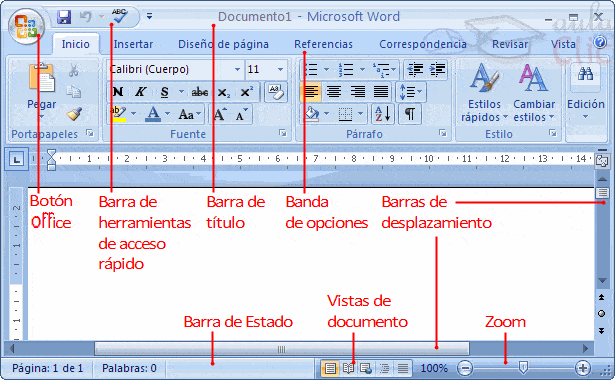








No hay comentarios.:
Publicar un comentario